AWS IAMユーザのアクセスキーを作成する
まとめ
AWSのリソースを、AWS CLI などのツールで利用するにはアクセスキーとシークレットが必要です。
アクセスキーはユーザーに紐付くもので、ユーザーを作成したうえで、最大2つのアクセスキーを作成することが可能です。
ユーザーを作成しアクセスキーを取得する
IAMダッシュボードからユーザーの件数をクリックします

ユーザーを追加をクリックします。

ユーザ名を入力します。
アクセスキーをチェックします。
次のステップをクリックします。

既存のポリシーを直接アタッチを選択します。
AdministratorAccess にチェックをします。
次のステップをクリックします。
実際には、必要最小限のポリシーを付与しますが、フル権限を付与するにはAdministratorAccessをチェックします。

次のステップをクリックします。

ユーザーの作成をクリックします。

ユーザーの作成が完了しました。アクセスキーとシークレットが表示されるのでコピーして保存しておきます。シークレットはこの画面でしか表示されず、無くした場合は作り直しとなります。

アクセスキーの追加方法
アクセスキーの追加を行うには、ユーザーの画面から認証情報のタブをクリックします。
アクセスキーの追加をクリックします。

アクセスキーとシークレットが表示されるので保存しておきます。こちらのシークレットも、この画面でしか表示されないため、無くした場合は作り直しとなります。

アクセスキーは最大2個まで作成可能です。シークレットを無くして作り直す場合は、アクセスキーを削除してから作成し直します。